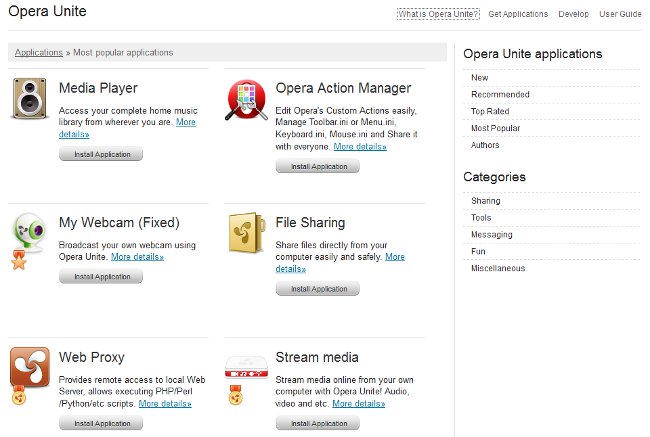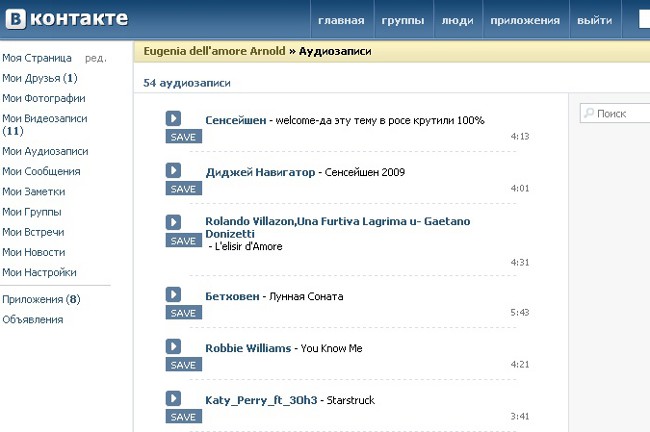כיצד ניתן לברר את מזהה המחשב?

לעתים קרובות מול משתמשים מודרנייםבאינטרנט יש שאלה: "כיצד לחשב את מזהה המחשב שלי?". זה בדיוק הנושא של הדיון של היום. לפני שנלך ישירות להנחיות, בואו נסתכל על הנושא ביתר פירוט.
מהו מזהה, ומדוע יש לדעת?
מזהה המחשב הוא מספר ייחודי (כתובת)מחשב כרטיס רשת או מחשב נייד. אתה צריך לדעת את זה כדי להתחבר לרשתות אינטרנט ולהגביל את האפשרות של פריסה חיצונית למחשב. במילים אחרות, אתה יכול לקשור תוכניות ספציפיות במיוחד למחשב שלך ולא לדאוג לשמירה על סודיות. כל כתובת היא אישית וייחודית.
התעודה נדרשת עבור:
הפעלה של המחשב מרחוק או מחייב של כל תוכנית תחת רישיון;
נעילת המחשב המרוחק;
איתור ותיקון שגיאות בגישה מרחוק.
עכשיו אתה מבין את זה עבור משתמש מתקדם או טירון, לדעת את הפרמטרים מזהה פשוט צריך.

כיצד למצוא את מזהה המחשב?
להלן הוראה לקבוע את הכתובת שלך. בצע כל צעד.
לחץ על "התחל" כפתור ולחפש "לוחלחץ על החלון עם הסמלים, לחץ על הסמל של המסך "מערכת". לחץ פעמיים עם לחצן העכבר השמאלי של העכבר עם נתונים על הפרמטרים של המערכת של המחשב שלך אמור להופיע.
יש שיטה מהירה יותר של פתיחת החלון הרצוי. השתמש בצירוף זה: Win + Pause / Break.
לאחר מכן בחר את "חומרה" ו "Dispatcher" סעיף"עכשיו אתה צריך לראות רשימה של התוכנה והתקנים פיזיים כי הם על המחשב שלך.לחץ על" כרטיסי רשת ", ולאחר מכן לחץ לחיצה ימנית על" + "סמל.
אתר את כרטיס הרשת ברשימה ולחץ עליו באמצעות לחצן העכבר הימני. לאחר מכן, "מאפיינים" ו "עוד" לחצן העכבר השמאלי. עכשיו לפתוח את "כתובת רשת" ולכתוב את הפרמטרים.
על כמה מערכות הפעלה, אני לא יכוללמד את מזהה המחשב באמצעות השיטה המתוארת לעיל. במקרה זה, נסה לעשות זאת: החזק את המקשים Win ו- R. חלון ייפתח על המסך, הזן cmd בתוכו ואשר באמצעות הלחצן Enter. לאחר מכן, בשורה, הקלד ipconfig / all ושוב Enter. ברשימה שנפתחת, חפש את כרטיס הרשת ובקטע "כתובת פיזית", תראה את המזהה.

הגרסאות האחרונות של Windows: איך לחשב מזהה?
עבור גירסאות שונות של מערכת Windows, עשויים להיות כמה הבדלים במציאת המידע הנכון. הנה הדרך לקבוע את הנתונים עבור הגירסה השביעית.
באמצעות "התחל" כפתור, למצוא את "המחשב" סמל ולחץ באמצעות לחצן העכבר הימני. לאחר מכן בחר:
"ניהול";
"מנהל ההתקנים";
Msgstr "מתאמי רשת".
לאחר מכן לחץ לחיצה ימנית על כרטיס הרשת, ולאחר מכן בחר:
"מאפיינים";
"מתקדם";
Msgstr "כתובת רשת".
בשורה הפתוחה תמצאו את הכתובת של המחשב.
עבור הגירסה השמינית, באפשרותך להשתמש בשיטה זו: הקלד את השילוב Win + R ובשורת הפקודה, הקלד cmd, כפי שתיארנו קודם.
כמו כן יש אפשרות כזו: לחץ על כפתורי Win + X ובפונקציות הפתוחות, בחר "Command line". לאחר מכן, הקלד getmac / fo list / v או ipconfig. תוכלו לקבל מידע מלא על המחשב האישי שלך.
אנו מקווים כי המדריך שלנו יעזור לךכדי להבין כיצד לחשב את מזהה המחשב. זה לא הכרחי להיות מתכנת ויש לי ידע נרחב של טכנולוגיית המחשב כדי להתמודד עם המשימה. הכל לא כל כך קשה, אתה רק צריך לבצע את ההוראות.